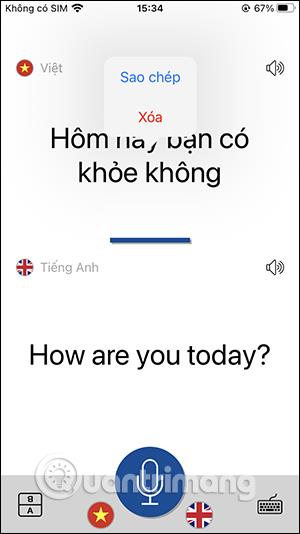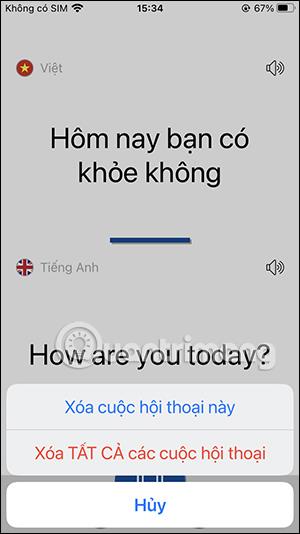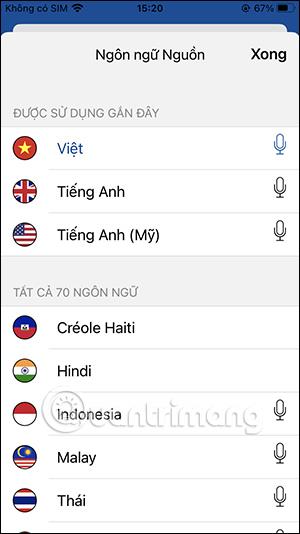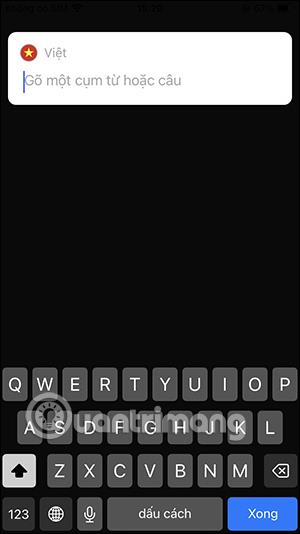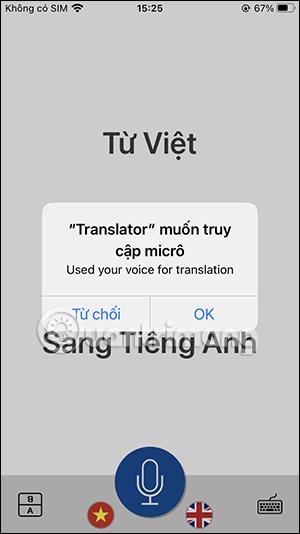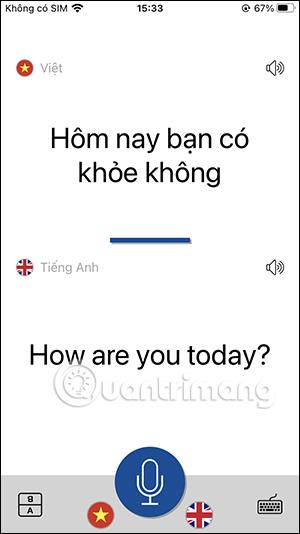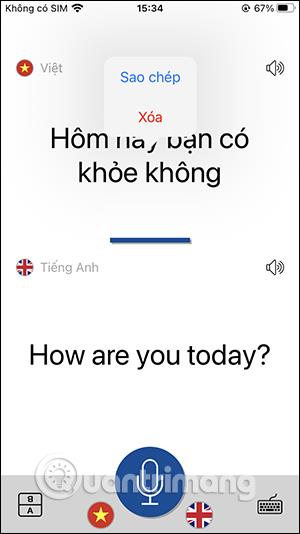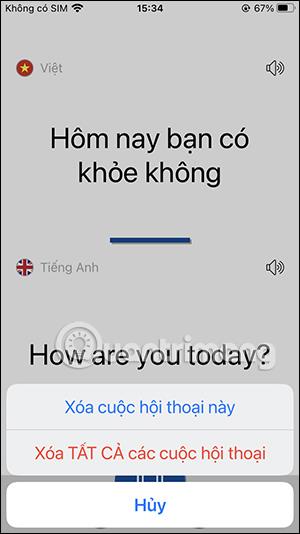Програма Instant Voice Translate – це програма для миттєвого голосового перекладу телефону з багатьма різними мовними параметрами. Користувачам просто потрібно говорити безпосередньо в програмі, і потім відображатиметься цільова мова, яку ви зможете використовувати. Ця програма дуже корисна для мандрівників, які можуть легко спілкуватися з місцевими жителями. У наведеній нижче статті ви дізнаєтесь, як використовувати програму Instant Voice Translate для перекладу голосу на телефоні.
Інструкції щодо використання миттєвого голосового перекладу на вашому телефоні
Крок 1:
Ми завантажуємо програму Instant Voice Translate для наших телефонів за посиланням нижче.
крок 2:
Потім в інтерфейсі програми Instant Voice Translate користувачі вибирають мову оригіналу та мову перекладу, які вони хочуть використовувати. Клацніть на піктограму прапорця нижче та виберіть вихідну та цільову мову. Або програма також надає нам клавіатуру для безпосереднього введення.


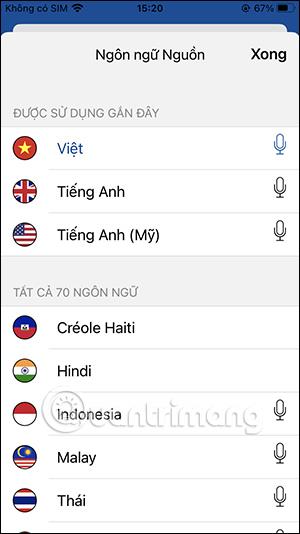
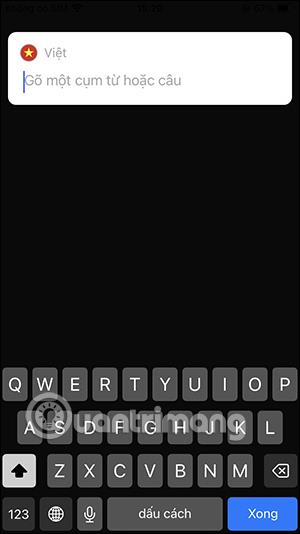
крок 3:
Далі користувачі повинні налаштувати та отримати ліцензію, щоб програма могла використовувати мікрофон на пристрої.

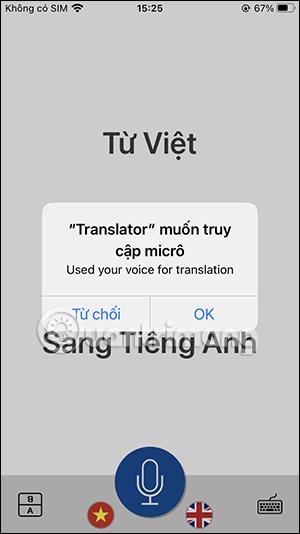
крок 4:
Тепер потрібно натиснути й утримувати піктограму мікрофона , щоб записати голос і перекласти безпосередньо в програмі Instant Voice Translate. Вам потрібно чітко та голосно говорити в мікрофон iPhone, щоб програма розпізнала ваш голос і мову, яку потрібно перекласти.
Тепер ми побачимо мову перекладу та вихідну мову. Ви продовжуєте натискати піктограму динаміка, щоб прослухати голосовий вміст. Тоді ми зможемо спілкуватися з місцевими жителями під час подорожей.
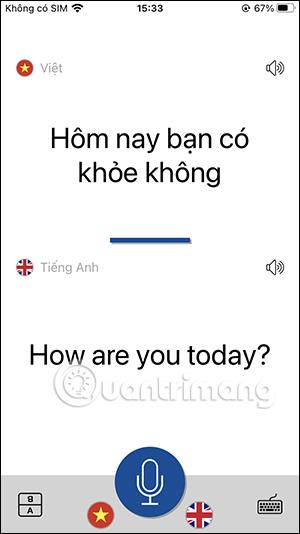
крок 5:
Натисніть і утримуйте екран вмісту, щоб скопіювати перекладений вміст, або виберіть видалення цієї розмови, щоб перейти до іншого інтерфейсу перекладу.